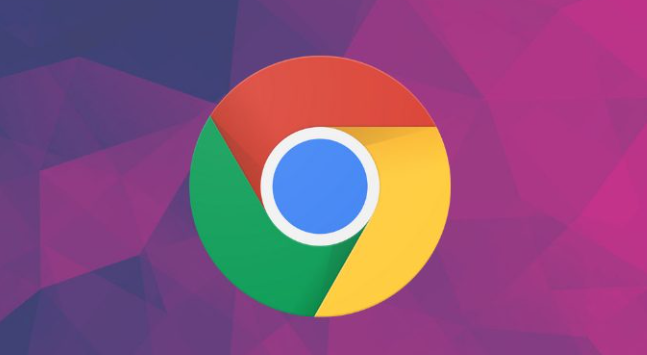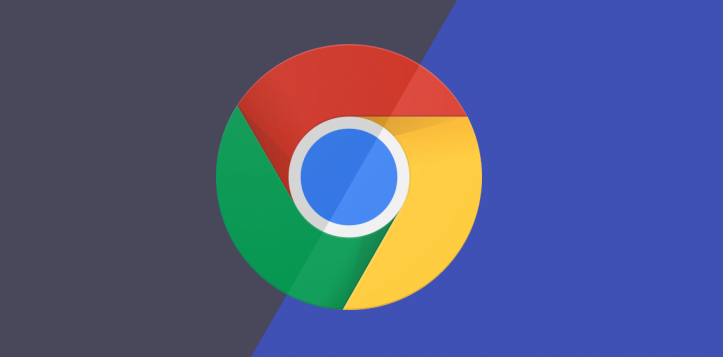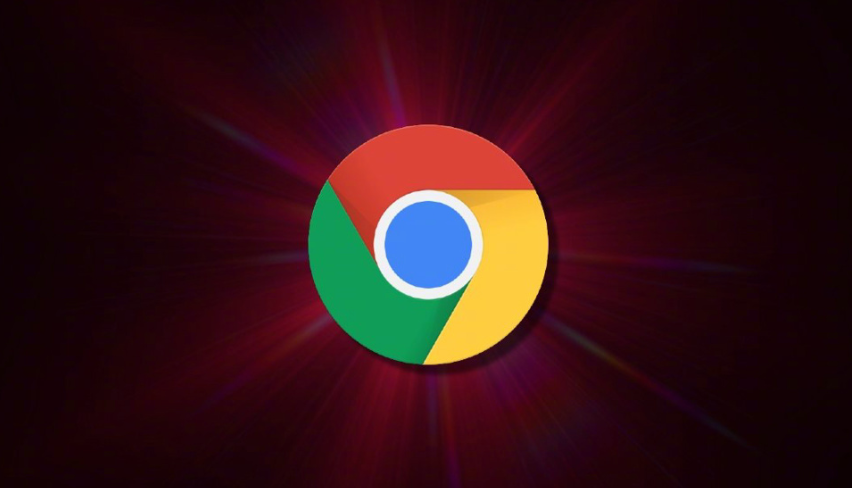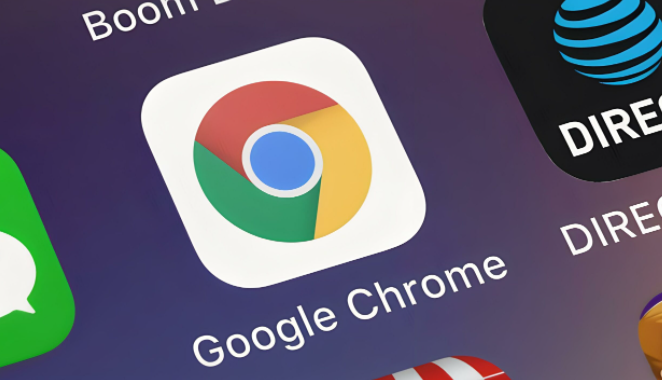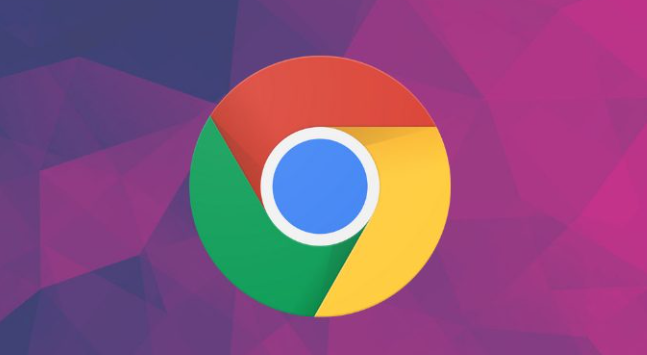
Google Chrome
安装失败可能与权限设置冲突,以下是具体分析和解决方法:
一、Windows系统权限问题
1. 管理员身份运行
- 右键点击Chrome安装文件(.exe格式),选择“以管理员身份运行”,临时提升权限。
- 若安装文件通过
下载管理器下载,需先找到原始安装文件再操作。
2. 用户账户控制(UAC)设置
- 按`Win+S`搜索“用户账户”,进入“更改用户账户控制设置”,将滑块调至“从不通知”或较低级别,重启后重新安装。
- 注意:降低UAC可能增加安全风险,完成后建议恢复默认设置。
3. 安装目录权限检查
- 右键点击目标文件夹(如`C:\Program Files`),选择“属性→安全”,确保当前用户或管理员组有“写入”权限。
- 若权限不足,点击“编辑”添加写入权限后再尝试安装。
4. 系统文件和注册表权限
- 使用注册表编辑器(`regedit`)检查相关键值权限,例如`HKEY_LOCAL_MACHINE\SOFTWARE\Google`,确保当前用户有“完全控制”权限。
- 残留的注册表项可能导致冲突,可用清理工具(如CCleaner)删除旧条目。
5. 安全软件拦截
- 暂时关闭杀毒软件或
防火墙,或将Chrome安装程序添加到信任列表。
二、Mac系统权限问题
1. 输入管理员密码
- 安装时若弹出对话框,需输入Mac管理员账户密码,授权对“应用程序”文件夹的写入权限。
2. 安全与
隐私设置
- 打开“系统偏好设置→安全性与隐私”,在“通用”中允许“任何来源”的应用安装(需确认安装包来自官网)。
- 在“隐私”选项卡中,确保安装程序有权访问目标文件夹。
3. 使用终端命令
- 高级用户可打开“终端”,输入`sudo /路径/到/安装文件.dmg`,输入密码后以超级用户权限安装。
三、通用解决步骤
1. 清理临时文件
- 按`Win+R`输入`%temp%`,删除所有临时文件,避免缓存冲突。
2. 切换
隐身模式下载
- 在Chrome浏览器中打开隐身窗口,重新下载安装文件,绕过潜在扩展干扰。
3. 检查系统更新
- 确保Windows或macOS系统已更新至最新版本,修复已知权限相关问题。
通过以上方法,可有效解决因权限设置导致的Chrome安装失败问题。若问题仍存在,建议联系网络管理员或谷歌官方支持获取进一步帮助。